SVG in JP2 konvertieren
Konvertieren Sie SVG bilder in das JP2 Format, bearbeiten und optimieren Sie bilder online und kostenlos.

SVG steht für Scalable Vector Graphics, ein vielseitiges Dateiformat, das 1999 vom World Wide Web Consortium (W3C) entwickelt wurde. Dieses XML-basierte Format wird hauptsächlich zur Definition von Vektorgrafiken für das Web verwendet, was eine reibungslose Skalierung und hochwertige Darstellung auf verschiedenen Anzeigeauflösungen ermöglicht. Die Skalierbarkeit, Interaktivität und Animationen von SVG machen es ideal für responsives Webdesign, komplexe Illustrationen, Diagramme und Datenvisualisierungen. Die textuelle Natur gewährleistet eine einfache Bearbeitung und Integration mit anderen Webtechnologien wie HTML, CSS und JavaScript, was nahtlose Benutzererlebnisse und effiziente Workflows in der modernen Webentwicklung fördert.
JP2 steht für JPEG 2000, entwickelt von der Joint Photographic Experts Group. Es ist ein Dateiformat zur hochqualitativen Bildkompression, das sowohl verlustbehaftete als auch verlustfreie Kompression unterstützt. 2000 eingeführt, bietet JP2 im Vergleich zum Standard-JPEG-Format eine überlegene Bildqualität und eine effiziente Speicherung. Es ist ideal für medizinische Bildgebung, digitales Kino und Archive, die eine hohe Bildtreue erfordern. Zu den fortschrittlichen Funktionen gehören eine bessere Handhabung von Farbe, Metadaten und progressivem Dekodieren, was es zu einem wichtigen Werkzeug in professionellen und technischen Anwendungen macht.
Wählen Sie eine beliebige SVG-Datei von Ihrem Gerät aus, um den Upload zu starten.
Überprüfen Sie die Dateivorschau schnell und verwenden Sie die SVG-zu-JP2-Tools, wenn Sie die Konvertierungseinstellungen ändern müssen.
Sobald die Konvertierung abgeschlossen ist, können Sie die endgültige JP2-Datei herunterladen.
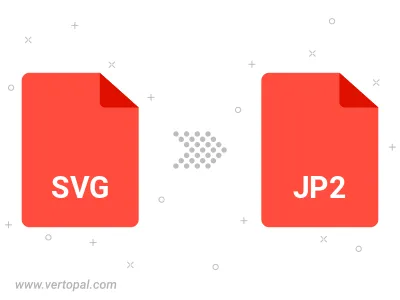
Befolgen Sie die unten stehenden Schritte, wenn Sie Vertopal CLI auf Ihrem macOS-System installiert haben.
cd zum SVG-Dateiort oder fügen Sie den Pfad zu Ihrer Eingabedatei hinzu.Befolgen Sie die unten stehenden Schritte, wenn Sie Vertopal CLI auf Ihrem Windows-System installiert haben.
cd zum SVG-Dateiort oder fügen Sie den Pfad zu Ihrer Eingabedatei hinzu.Befolgen Sie die unten stehenden Schritte, wenn Sie Vertopal CLI auf Ihrem Linux-System installiert haben.
cd zum SVG-Dateiort oder fügen Sie den Pfad zu Ihrer Eingabedatei hinzu.